Chặn mail spam hoặc chặn mail của một người nào đó
Email là một trong những dịch vụ mà bạn cần phải sử dụng để đăng kí một vài dịch vụ, tài khoản nào đó trên mạng Internet. Khi đó, không ít thì nhiều, bạn sẽ nhận được vô số các mail quảng cáo, spam các kiểu. Khi nhìn đống mail này, bạn rất bực bội. Gmail cung cấp bộ lọc - chặn email cực kì hiệu quả. Nó cho phép bạn chặn lọc những mail mà bạn muốn từ các thông tin: địa chỉ mail, nội dung của mail, chủ đề mail....
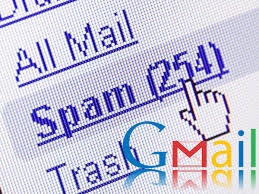
Dưới đây, mình sẽ hướng dẫn các bạn cách chặn, lọc mail và bỏ chặn, lọc mail theo ý muốn trên Gmail !
Việc đầu tiên muốn chặn email, bạn cần phải đăng nhập vào Gmail.
1. Lọc mail thông qua mail gửi đến
Bạn cần tìm tới thư bạn muốn chặn, mở mail đó ra
- Bạn nhìn trên thanh Tác vụ phía dưới thanh Tìm kiếm trong Gmail
![]()
- Bạn nhấp vào Tác vụ khác, chọn Lọc thư dựa theo những thư này
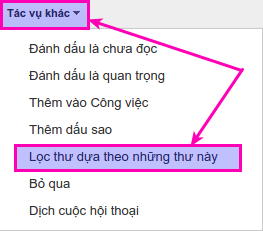
- Ở giao diện tiếp theo, Gmail cung cấp cho bạn nhiều lựa chọn cho phép bạn chặn - lọc một cách triệt để

- Từ: đây là địa chỉ email mà bạn muốn chặn
- Tới: đây là địa chỉ email của bạn
- Chủ đề: những thư mà có chủ đề giống như chủ đề ở trong ô này sẽ bị chặn
- Có các từ: các từ có trong mail mà gửi tới bạn, những mail sẽ bị chặn ngay lập tức. Tức là những từ trong ô này, nếu nằm trong mail, thì mail sẽ bị chặn lại
- Không có: Những từ trong ô này, nếu nằm trong mail, thì mail sẽ không bị chặn lại
- Chứa tệp đính kèm: đây là lựa chọn cho phép bạn chặn những mail có đính kèm file
- Không bao gốm cuộc hội thoại: đây là lựa chọn cho phép bạn chặn mail có cuộc hội thoại đi kèm
- Kích thước: bạn sẽ chặn những mail chứa tệp đính kèm có dung lượng nhất định, lớn hơn hoặc nhỏ hơn một dung lượng nào đó
- Sau khi bạn nhập thông tin chặn mail vào khung trên, bạn chọn Tạo bộ lọc với tìm kiếm này
- Ở giao diện tiếp theo, bạn chọn Xóa cuộc hội thoại.
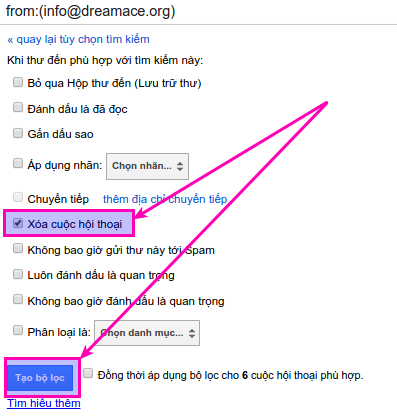
- Cuối cùng, nhấp chuột vào Tạo bộ lọc để tạo bộ lọc chặn mail.
- Nếu bạn muốn áp dụng bộ lọc này cho một hộp tương tự, bạn nhấp vào Đồng thời áp dụng bộ lọc cho x cuộc hội thoại phù hợp trước khi nhấp Tạo bộ phù hợp. Với x là số cuộc hội thoại chứa thông tin của bộ lọc trong Gmail của bạn
- Và đây là kết quả !
![]()
2. Tạo bộ lọc mail mới thông qua phần cài đặt
- Bạn nhấp vào hình răng cưa ở phía trên góc phải, chọn Cài đặt
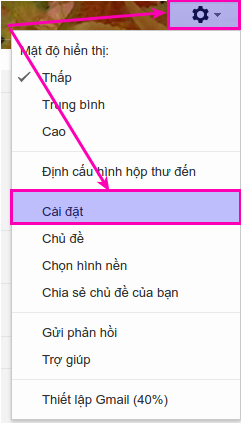
- Bạn nhấp tiếp vào Bộ lọc
![]()
- Ở giao diện này, bạn có thể nhìn thấy tất cả những mail mà bạn chặn, những bộ lọc mà bạn đã cài đặt
- Nếu bạn muốn bỏ chặn, lọc mail, bạn chỉ cần nhấp vào mail bạn muốn bỏ chặn, chọn Xóa

- Nếu bạn muốn tạo một bộ lọc mới, bạn chọn tiếp vào Tạo bộ lọc mới và thiết lập bộ lọc, chặn như phần giới thiệu bên trên
![]()
Chúc bạn thành công !
Hoàng Minh
Từ khóa tìm kiếm:
- chặn mail trong gmail
- lọc thư trong gmail
- filter spam mail on gmail
- tạo bộ lọc chặn thư spam gmail

Bình luận